วิธีสร้างเว็บไซต์ธุรกิจขนาดเล็ก 2023 (WP)
เผยแพร่แล้ว: 2023-03-22- การเลือกชื่อโดเมนและโฮสติ้ง
- การติดตั้ง WordPress บน Bluehost
- เริ่มต้นด้วยธีม WordPress Specular
- ปรับแต่งรูปลักษณ์ของธีม
- การสร้างหน้าที่สำคัญ
- ปรับปรุงการทำงานด้วยปลั๊กอิน
- เคล็ดลับการปรับแต่งเว็บไซต์ให้ติดอันดับบนเครื่องมือการค้นหา (SEO)
- เปิดตัวเว็บไซต์ธุรกิจขนาดเล็กของคุณ
- ทรัพยากร
- บทสรุป
ในยุคดิจิทัลในปัจจุบัน การมีเว็บไซต์สำหรับธุรกิจขนาดเล็กเป็นสิ่งจำเป็นสำหรับความสำเร็จ เว็บไซต์ที่ออกแบบมาอย่างดีไม่เพียงแต่ช่วยสร้างความน่าเชื่อถือและความไว้วางใจกับผู้มีโอกาสเป็นลูกค้าเท่านั้น แต่ยังทำหน้าที่เป็นแพลตฟอร์มในการแสดงผลิตภัณฑ์และบริการของคุณ สื่อสารกับลูกค้า และโปรโมตแบรนด์ของคุณ
WordPress เป็นตัวเลือกที่เหมาะสำหรับการสร้างเว็บไซต์ของคุณ ด้วยส่วนต่อประสานที่ใช้งานง่ายและความยืดหยุ่นที่เหนือชั้น ด้วยธีมและปลั๊กอินนับพัน ระบบจัดการเนื้อหาแบบโอเพ่นซอร์สนี้ตอบสนองความต้องการของอุตสาหกรรมและเว็บไซต์ต่างๆ ลักษณะที่เป็นมิตรกับ SEO ประกอบกับชุมชนนักพัฒนาและนักออกแบบที่กระตือรือร้นและกว้างขวาง
วิธีที่ดีที่สุดในการสร้างเว็บไซต์ WordPress อย่างง่ายดายและรวดเร็วคือการใช้ธีม WordPress ในบทช่วยสอนนี้ เราจะใช้ธีม WordPress เฉพาะของเรา
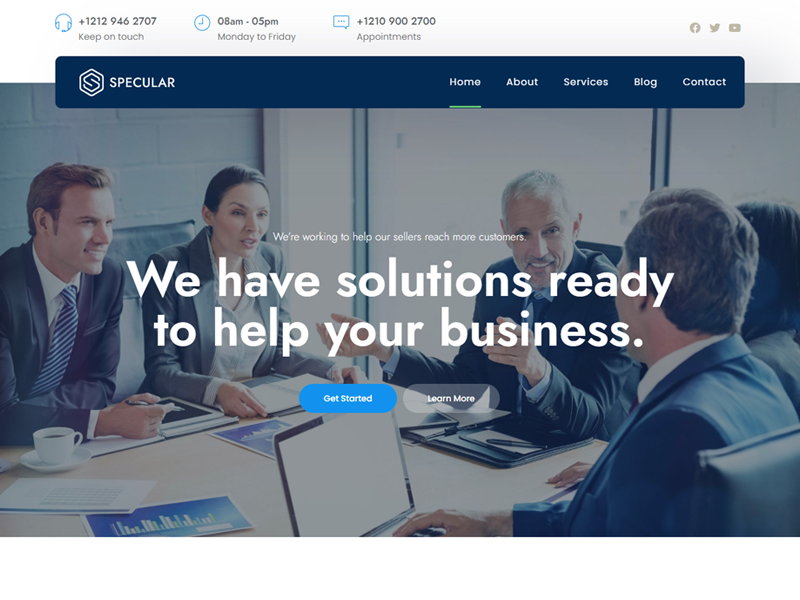
Specular เป็นตัวเลือกที่หลากหลายและเป็นมิตรกับผู้ใช้สำหรับการสร้างเว็บไซต์ธุรกิจขนาดเล็กแบบมืออาชีพ ด้วยคุณสมบัติที่ปรับแต่งได้หลากหลายและตัวเลือกการสาธิตที่สร้างไว้ล่วงหน้า
ดังนั้นมาเริ่มการเดินทางของเราด้วยการเลือกชื่อโดเมนสำหรับเว็บไซต์ของเรา
การเลือกชื่อโดเมนและโฮสติ้ง
การเลือกชื่อโดเมนที่เหมาะสมสำหรับธุรกิจขนาดเล็กของคุณ
การเลือกชื่อโดเมนที่ถูกต้องมีความสำคัญต่อการแสดงตนทางออนไลน์ของธุรกิจขนาดเล็กของคุณ ชื่อโดเมนควรสั้น น่าจดจำ และเกี่ยวข้องกับแบรนด์ของคุณ
หากต้องการเลือกชื่อโดเมนที่สมบูรณ์แบบ ให้พิจารณาคำแนะนำต่อไปนี้:
- ใช้ชื่อธุรกิจของคุณหรือชื่ออื่น
- รวมคำหลักที่เกี่ยวข้องกับอุตสาหกรรมหรือบริการของคุณ
- ทำให้มันง่ายและง่ายต่อการสะกด
- หลีกเลี่ยงการใช้ตัวเลขหรือยัติภังค์ เพราะอาจทำให้สับสนได้
- ตรวจสอบความพร้อมใช้งานและความขัดแย้งในเครื่องหมายการค้าที่อาจเกิดขึ้น
วิธีที่ง่ายที่สุดคือการใช้เครื่องมือสร้างชื่อโดเมนที่ขับเคลื่อนด้วย AI ซึ่งจะช่วยให้คุณค้นหาชื่อโดเมนที่ดีที่สุด ใช้ DomainAI.io
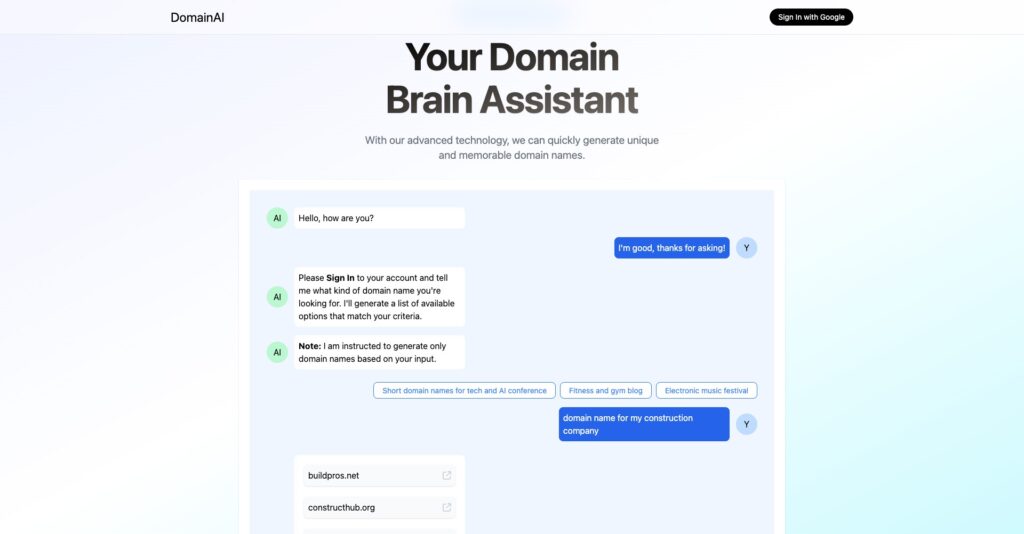
เลือกผู้ให้บริการโฮสติ้ง
การเลือกบริการโฮสติ้งที่เชื่อถือได้และราคาไม่แพงเป็นสิ่งสำคัญสำหรับเว็บไซต์ธุรกิจขนาดเล็กของคุณ มีตัวเลือกการโฮสต์ให้เลือกมากมาย และจำเป็นอย่างยิ่งที่จะต้องเลือกตัวเลือกที่เหมาะกับความต้องการของคุณมากที่สุด พิจารณาปัจจัยต่อไปนี้เมื่อเปรียบเทียบแผนการโฮสต์:
- พื้นที่เก็บข้อมูลและแบนด์วิธ: ตรวจสอบให้แน่ใจว่าแผนมีทรัพยากรเพียงพอที่จะสนับสนุนเนื้อหาและการเข้าชมเว็บไซต์ของคุณ
- เวลาทำงานและความน่าเชื่อถือ: มองหาผู้ให้บริการโฮสติ้งที่มีการรับประกันเวลาทำงานสูง (99% หรือมากกว่า) เพื่อให้แน่ใจว่าเว็บไซต์ของคุณสามารถเข้าถึงได้ตลอดเวลา
- การสนับสนุนลูกค้า: เลือกผู้ให้บริการที่มีบริการลูกค้าที่ตอบสนองและมีความรู้เพื่อช่วยเหลือคุณในทุกปัญหา
- ความสามารถในการปรับขนาด: เลือกแผนการโฮสต์ที่สามารถเติบโตไปพร้อมกับธุรกิจของคุณ ทำให้คุณสามารถอัปเกรดได้ตามต้องการ
- ราคา: เปรียบเทียบราคาและคุณสมบัติของแผนการโฮสต์ต่างๆ เพื่อหาราคาที่คุ้มค่าที่สุดสำหรับงบประมาณของคุณ
สำหรับข้อมูลเพิ่มเติม ฉันขอแนะนำให้คุณตรวจสอบบทความของเรา: โฮสติ้งที่ดีที่สุดสำหรับธุรกิจขนาดเล็ก
การตั้งค่าโดเมนและบัญชีโฮสติ้งของคุณ
เมื่อคุณเลือกชื่อโดเมนและแผนการโฮสต์แล้ว ให้ทำตามขั้นตอนเหล่านี้เพื่อตั้งค่าบัญชีของคุณ:
- จดทะเบียนชื่อโดเมนของคุณกับผู้รับจดทะเบียนโดเมน เช่น Bluehost หรือ Godaddy
- ลงชื่อสมัครใช้แผนการโฮสต์กับผู้ให้บริการที่คุณเลือก และเชื่อมโยงโดเมนของคุณกับบัญชีโฮสติ้ง
- สร้างรหัสผ่านที่รัดกุมสำหรับบัญชีโฮสติ้งของคุณและจัดเก็บอย่างปลอดภัย
- ตั้งค่าบัญชีอีเมลที่จำเป็นซึ่งเชื่อมโยงกับโดเมนของคุณ
- ทำความคุ้นเคยกับแผงควบคุมของผู้ให้บริการโฮสติ้ง ซึ่งจะช่วยให้คุณสามารถจัดการการตั้งค่าเว็บไซต์และบัญชีของคุณได้
ฉันแนะนำให้คุณใช้ Bluehost เพราะราคาถูกและตั้งค่าได้ง่าย ในกรณีที่คุณต้องการโซลูชันอื่น คุณสามารถตรวจสอบบทความของเรา: ทางเลือก Bluehost
การติดตั้ง WordPress บน Bluehost
Bluehost เป็นบริการเว็บโฮสติ้งยอดนิยมที่นำเสนอการรวม WordPress ได้อย่างราบรื่น ทำให้คุณตั้งค่าเว็บไซต์ได้ง่าย ทำตามขั้นตอนเหล่านี้เพื่อติดตั้ง WordPress บน Bluehost:
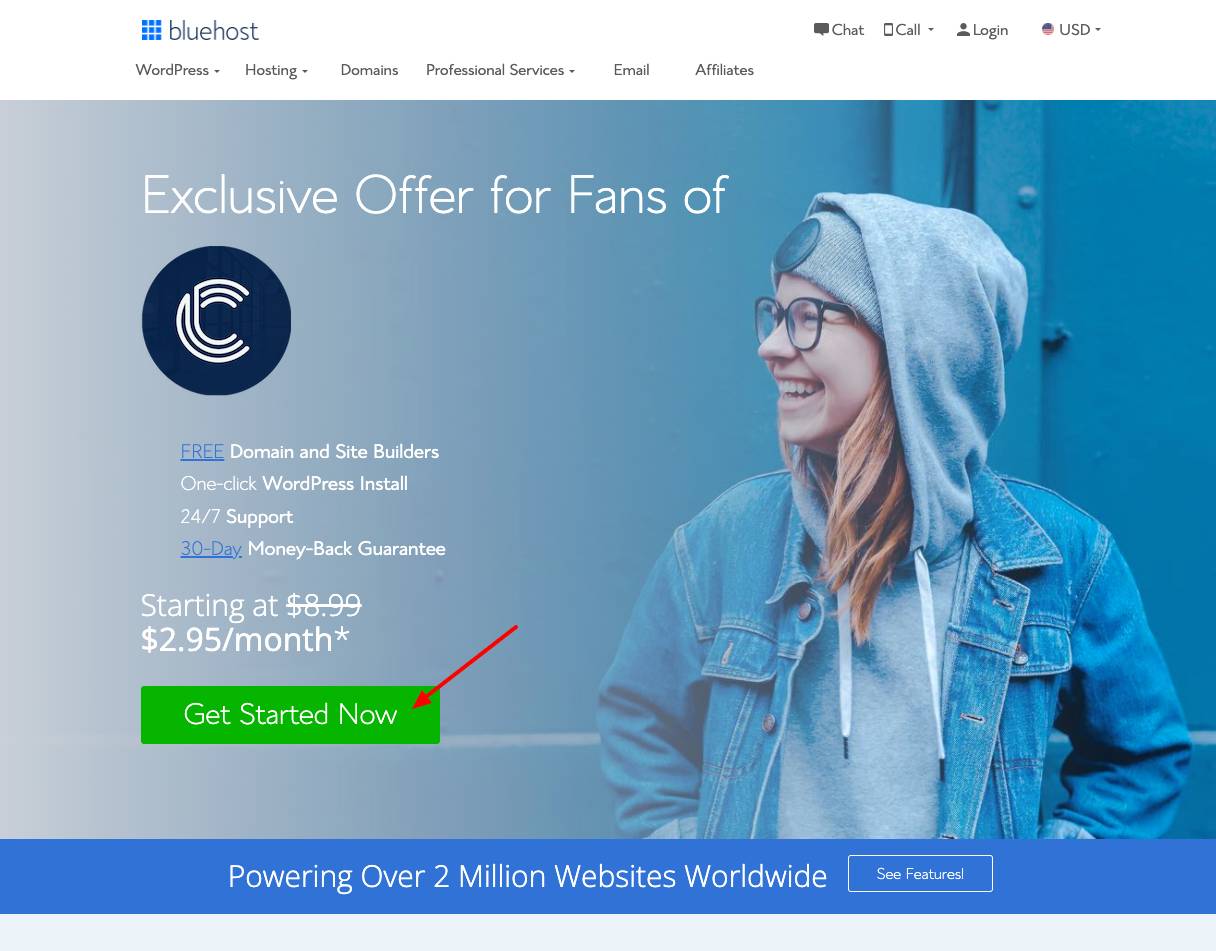
ก. สร้างบัญชี Bluehost
- เยี่ยมชมเว็บไซต์ Bluehost และเลือกแผนการโฮสต์ที่เหมาะกับความต้องการของคุณ
- ลงทะเบียนหรือเชื่อมต่อชื่อโดเมนที่คุณต้องการกับบัญชี Bluehost ของคุณ
- เสร็จสิ้นขั้นตอนการลงทะเบียนและเลือกคุณสมบัติหรือบริการเพิ่มเติมที่คุณต้องการ
B. ติดตั้ง WordPress โดยอัตโนมัติด้วย Bluehost
- เมื่อตั้งค่าบัญชี Bluehost แล้ว ให้ลงชื่อเข้าใช้แดชบอร์ด Bluehost ของคุณ
- คลิกแท็บ “เว็บไซต์ของฉัน” จากนั้นคลิกปุ่ม “สร้างเว็บไซต์” เพื่อเริ่มกระบวนการติดตั้ง WordPress
- ป้อนชื่อและสโลแกนของเว็บไซต์ของคุณ แล้วคลิก “ถัดไป”
- เลือกโดเมนที่คุณลงทะเบียนหรือเชื่อมต่อก่อนหน้านี้จากเมนูแบบเลื่อนลง
- เลือกไดเร็กทอรีสำหรับการติดตั้ง WordPress ของคุณ (แนะนำให้เว้นฟิลด์นี้ว่างไว้สำหรับเว็บไซต์หลัก) แล้วคลิก “ถัดไป”
- Bluehost จะติดตั้ง WordPress ให้คุณโดยอัตโนมัติ และคุณจะได้รับข้อความยืนยันพร้อมข้อมูลรับรองการเข้าสู่ระบบ WordPress ของคุณ
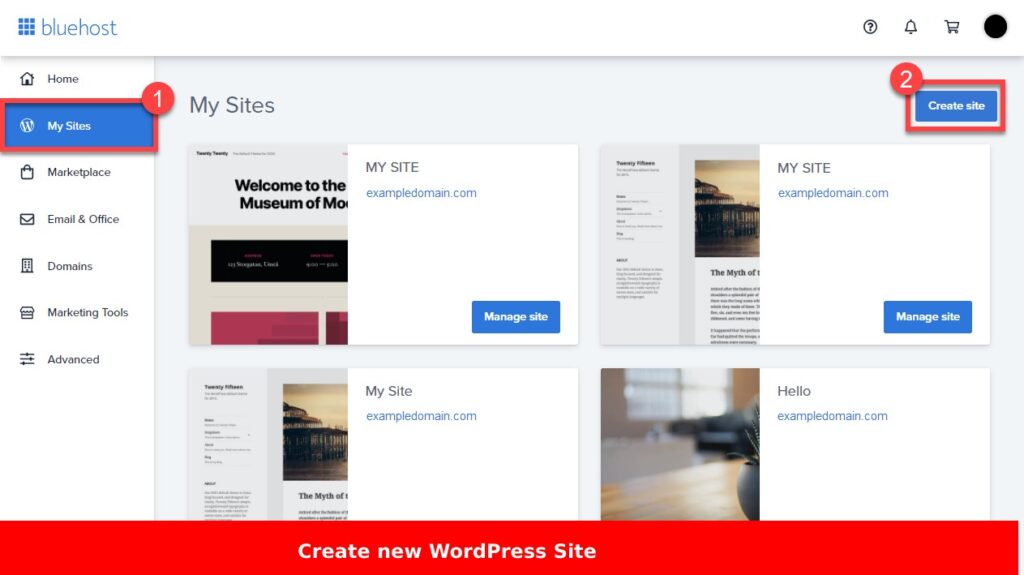
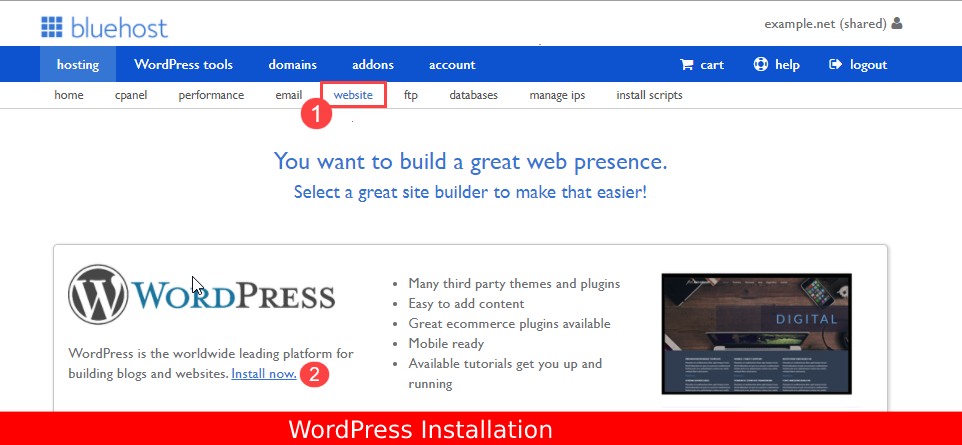
สำหรับการตรวจสอบคำแนะนำโดยละเอียดเพิ่มเติม: คู่มือการติดตั้ง WordPress (ทีละขั้นตอน)
C. เข้าถึงแดชบอร์ด WordPress ของคุณ
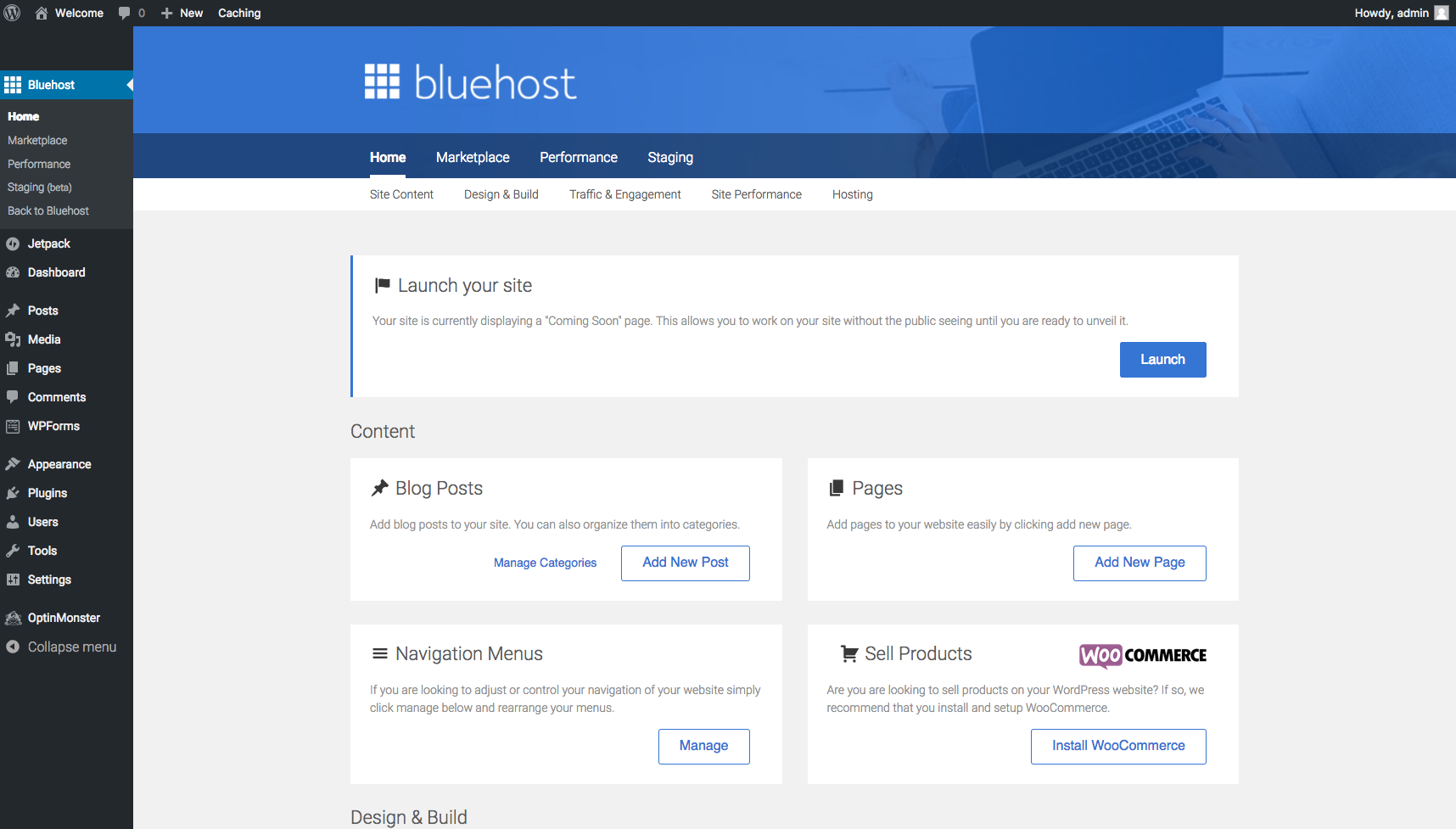
- หากต้องการเข้าถึงแดชบอร์ด WordPress ให้ไปที่ yourwebsite.com/wp-admin (แทนที่ “yourwebsite.com” ด้วยชื่อโดเมนจริงของคุณ)
- ป้อนข้อมูลรับรองการเข้าสู่ระบบที่ให้ไว้โดย Bluehost ระหว่างกระบวนการติดตั้ง
- เมื่อเข้าสู่ระบบแล้ว คุณสามารถเริ่มปรับแต่งเว็บไซต์ WordPress ของคุณโดยใช้ Specular WordPress Theme และขั้นตอนที่อธิบายไว้ในส่วนก่อนหน้านี้
เมื่อติดตั้ง WordPress บน Bluehost คุณจะได้รับประโยชน์จากสภาพแวดล้อมการโฮสต์ที่เป็นมิตรต่อผู้ใช้ การผสานรวมอย่างราบรื่นกับ WordPress และเครื่องมือและแหล่งข้อมูลที่หลากหลายเพื่อช่วยให้คุณสร้างและจัดการเว็บไซต์ได้อย่างมีประสิทธิภาพ
เริ่มต้นด้วยธีม WordPress Specular
ในส่วนนี้เราจะอธิบายทุกขั้นตอนตั้งแต่การซื้อ Specular ไปจนถึงการติดตั้ง
ซื้อและดาวน์โหลด Specular
หากต้องการซื้อธีม WordPress Specular คลิกที่นี่ หลังจากที่คุณซื้อแล้วให้ดาวน์โหลดไฟล์ zip ของ Theme
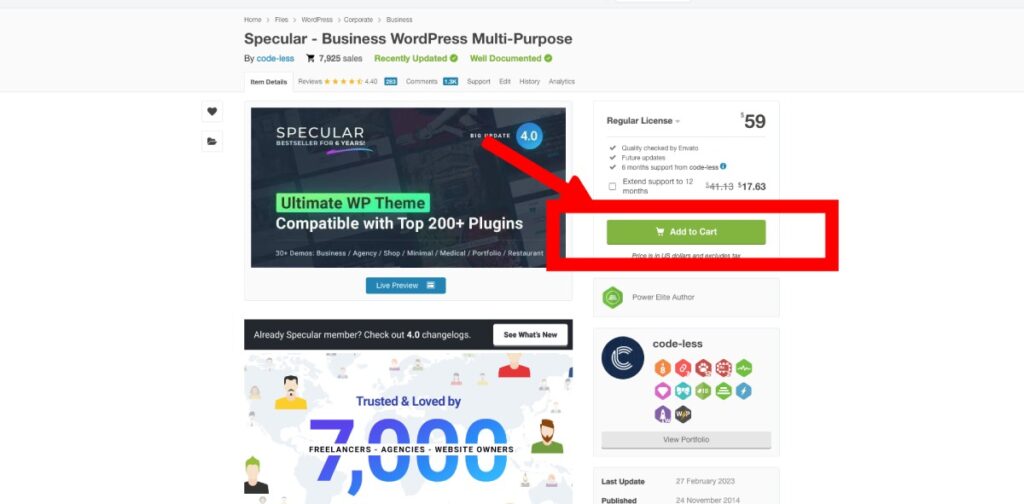
การติดตั้งธีม
ในการเริ่มต้นสร้างเว็บไซต์ธุรกิจขนาดเล็กของคุณโดยใช้ธีม Specular WordPress ให้ทำตามขั้นตอนเหล่านี้เพื่อติดตั้งธีม:
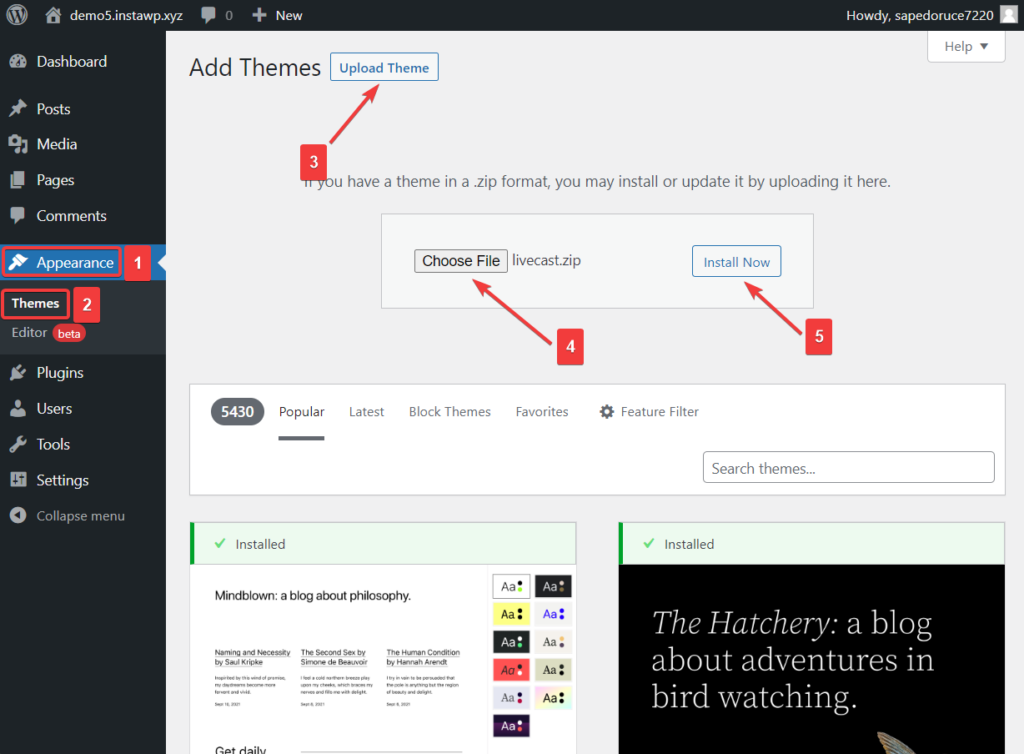
- ลงชื่อเข้าใช้แดชบอร์ด WordPress ของคุณ
- ไปที่ลักษณะที่ปรากฏ > ธีม > เพิ่มใหม่
- คลิกปุ่ม "อัปโหลดธีม" และเลือกไฟล์ .zip ของธีม Specular จากคอมพิวเตอร์ของคุณ
- คลิก “ติดตั้งทันที” และรอให้กระบวนการติดตั้งเสร็จสิ้น
- หลังจากติดตั้งสำเร็จ ให้คลิก “เปิดใช้งาน” เพื่อใช้ Specular Theme กับเว็บไซต์ของคุณ
คุณสามารถอ่านคำแนะนำโดยละเอียดเพิ่มเติมได้ที่นี่: วิธีติดตั้ง WordPress Theme
การเลือกการสาธิตที่สร้างไว้ล่วงหน้า
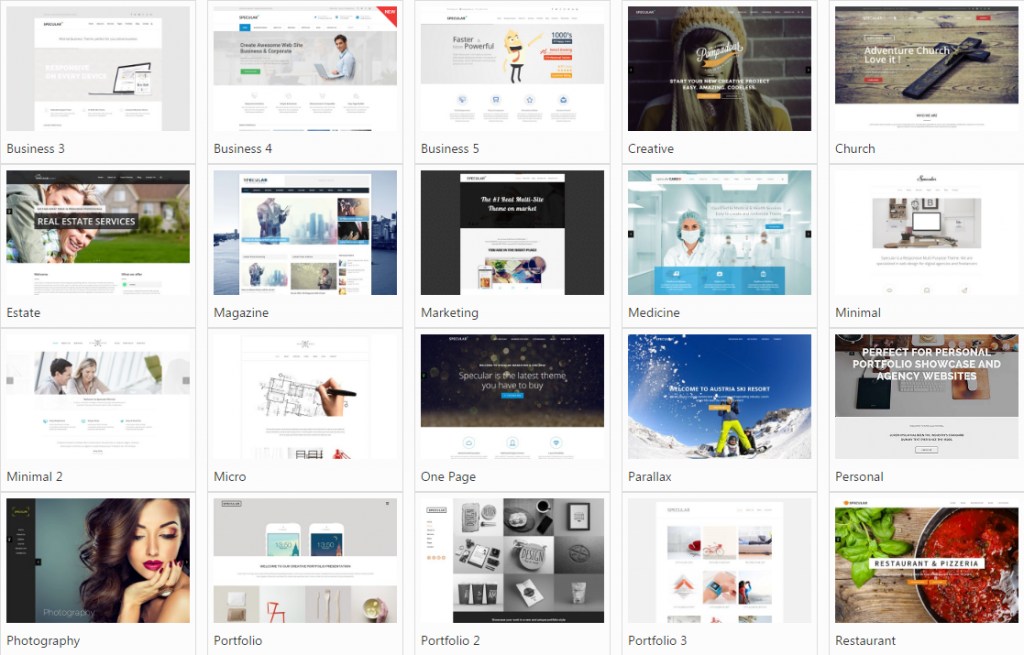
ธีม WordPress Specular นำเสนอตัวอย่างธุรกิจที่สร้างไว้ล่วงหน้ามากมายเพื่อช่วยให้คุณเริ่มต้นออกแบบเว็บไซต์
หากต้องการเลือกการสาธิต ให้ทำตามขั้นตอนเหล่านี้:
ขั้นตอนที่ 1: ในแผงควบคุม WordPress ของคุณ ไปที่ Specular> ติดตั้งปลั๊กอิน
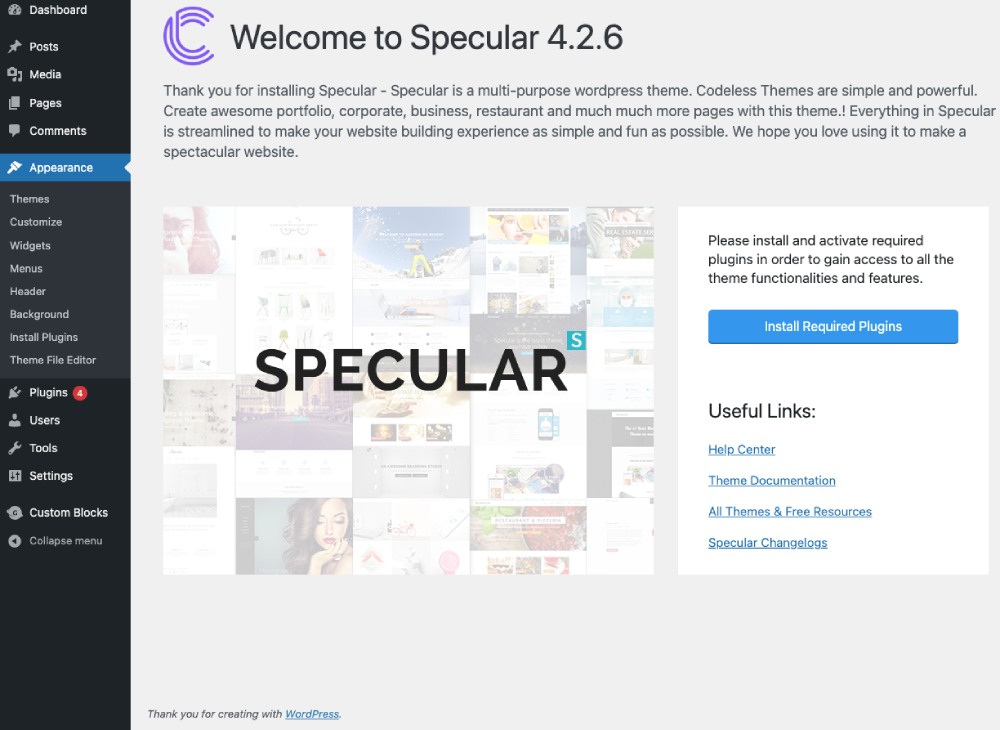
ขั้นตอนที่ 2: หลังจากที่คุณติดตั้งปลั๊กอินที่จำเป็นแล้ว ให้เปิดใช้งาน
ขั้นตอนที่ 3: ตอนนี้ไปที่รายการเมนู Specular Home ทางด้านซ้ายแล้วคลิก
ขั้นตอนที่ 4: เขียนรหัสการซื้อที่คุณจะได้รับจาก Themeforest และจดที่อยู่อีเมลของคุณแล้วคลิกที่ปุ่ม "ลงทะเบียนธีม"
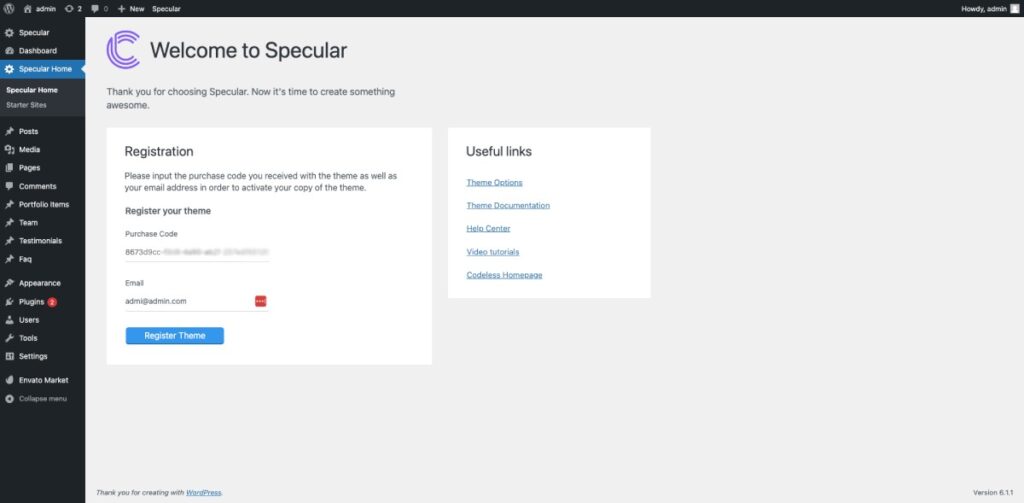
ขั้นตอนที่ 5: ตอนนี้ไปที่รายการธีมเริ่มต้นที่แสดงบนเมนูด้านซ้าย
ขั้นตอนที่ 6: ตอนนี้ เลือกหนึ่งในการสาธิตที่คุณสามารถกรองและค้นหา และคลิกปุ่มนำเข้าที่แสดงหลังจากที่คุณวางเมาส์เหนือภาพสาธิต
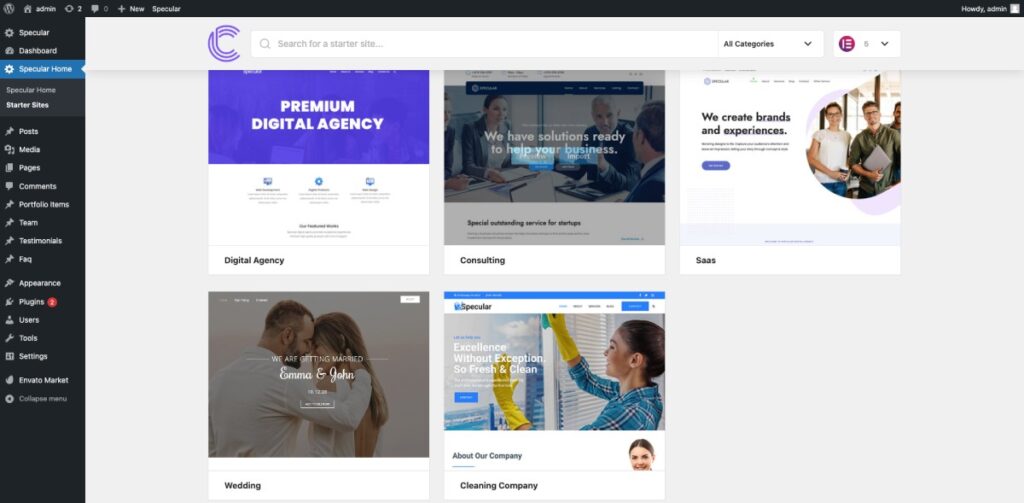
ขั้นตอนที่ 7: รอให้การติดตั้งเสร็จสิ้น
ขั้นตอนที่ 8: ตอนนี้คลิกที่ "ดูไซต์" เพื่อตรวจสอบเทมเพลตที่คุณติดตั้ง
ตอนนี้ คุณจะได้เว็บไซต์ทั้งหมดพร้อมปรับแต่งจากโฮมเพจไปยังหน้าติดต่อ
ทำความเข้าใจส่วนประกอบต่างๆ ของธีม
ทำความคุ้นเคยกับส่วนประกอบต่างๆ ของ Specular Theme เพื่อสร้างเว็บไซต์ที่กำหนดเองสำหรับธุรกิจขนาดเล็กของคุณ
ส่วนประกอบที่สำคัญได้แก่:
- ตัวเลือกธีม: เข้าถึงได้ผ่านแดชบอร์ดของ WordPress ตัวเลือกธีมช่วยให้คุณปรับแต่งลักษณะต่างๆ ของเว็บไซต์ เช่น สี แบบอักษร และเลย์เอาต์
- ตัวสร้างเพจ: ธีม Specular มีตัวสร้างเพจในตัวเพื่อช่วยให้คุณสร้างและปรับแต่งเพจได้อย่างง่ายดาย (องค์ประกอบและ WpBakery)
- วิดเจ็ต: ปรับปรุงการทำงานของเว็บไซต์ของคุณโดยการเพิ่มวิดเจ็ต เช่น ลิงก์โซเชียลมีเดีย แบบฟอร์มติดต่อ หรือการสมัครรับจดหมายข่าว
- ประเภทโพสต์ที่กำหนดเอง: ธีมรองรับประเภทโพสต์ที่กำหนดเอง เช่น พอร์ตโฟลิโอและข้อความรับรอง เพื่อช่วยให้คุณแสดงความสำเร็จและข้อเสนอของธุรกิจขนาดเล็กของคุณ
- รหัสย่อ: ใช้รหัสย่อเพื่อแทรกองค์ประกอบหรือฟังก์ชันเฉพาะลงในเนื้อหาเว็บไซต์ของคุณ เช่น ปุ่ม หีบเพลง หรือแกลเลอรี
คุณยังสามารถอ่านเอกสาร Specular ได้ที่นี่

ปรับแต่งรูปลักษณ์ของธีม
เริ่มเรียนรู้วิธีปรับแต่งธีมสำหรับคำแนะนำโดยละเอียดที่ฉันแนะนำให้คุณปรึกษา: วิธีปรับแต่งธีม WordPress (บทช่วยสอน)
การเลือกสีและแบบอักษร
เพื่อให้แน่ใจว่าเว็บไซต์ธุรกิจขนาดเล็กของคุณสะท้อนถึงเอกลักษณ์ของแบรนด์ของคุณ ให้ปรับแต่งสีและแบบอักษรโดยใช้ธีม Specular:
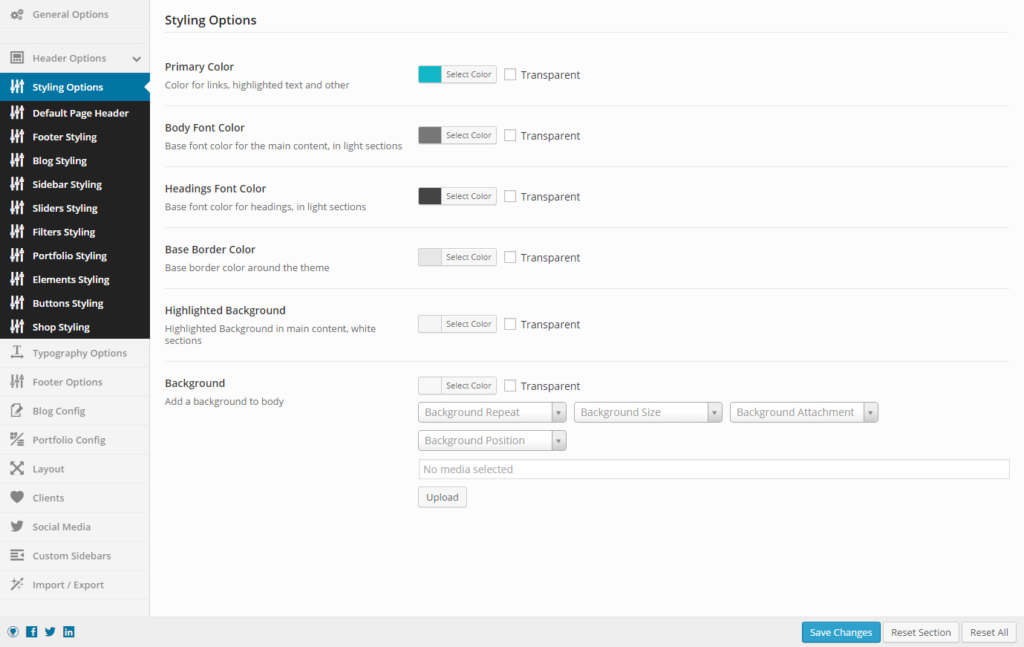
- ในแดชบอร์ด WordPress ของคุณ ให้ไปที่ Specular > Theme Options > Styling Options
- เลือกสีหลักที่เข้ากับแบรนด์ของคุณ และเลือกสีเสริมสำหรับองค์ประกอบรอง
- เลือกตระกูลฟอนต์และขนาดที่คุณต้องการสำหรับหัวเรื่องและเนื้อหา
- บันทึกการเปลี่ยนแปลงของคุณและดูตัวอย่างเว็บไซต์ของคุณเพื่อให้แน่ใจว่ามีการใช้สีและแบบอักษรอย่างถูกต้อง
การปรับเค้าโครงและการออกแบบ
สร้างเว็บไซต์ที่ดึงดูดสายตาด้วยการปรับเค้าโครงและองค์ประกอบการออกแบบโดยใช้ Specular Theme:

- ในแผงตัวเลือกธีม ให้ไปที่ส่วนเค้าโครง
- เลือกระหว่างเค้าโครงแบบกล่องหรือแบบเต็มความกว้างสำหรับเว็บไซต์ของคุณ
- ปรับแต่งการออกแบบส่วนหัวและส่วนท้ายให้สอดคล้องกับแบรนด์ของคุณและฟังก์ชันการทำงานที่ต้องการ
- ปรับระยะห่างและระยะห่างจากขอบขององค์ประกอบต่างๆ เพื่อสร้างการออกแบบที่สมดุลและเหนียวแน่น
รวมองค์ประกอบของแบรนด์
เสริมความแข็งแกร่งให้กับแบรนด์ของคุณด้วยการรวมโลโก้ favicon และองค์ประกอบแบรนด์อื่นๆ เข้ากับเว็บไซต์ธุรกิจขนาดเล็กของคุณ:
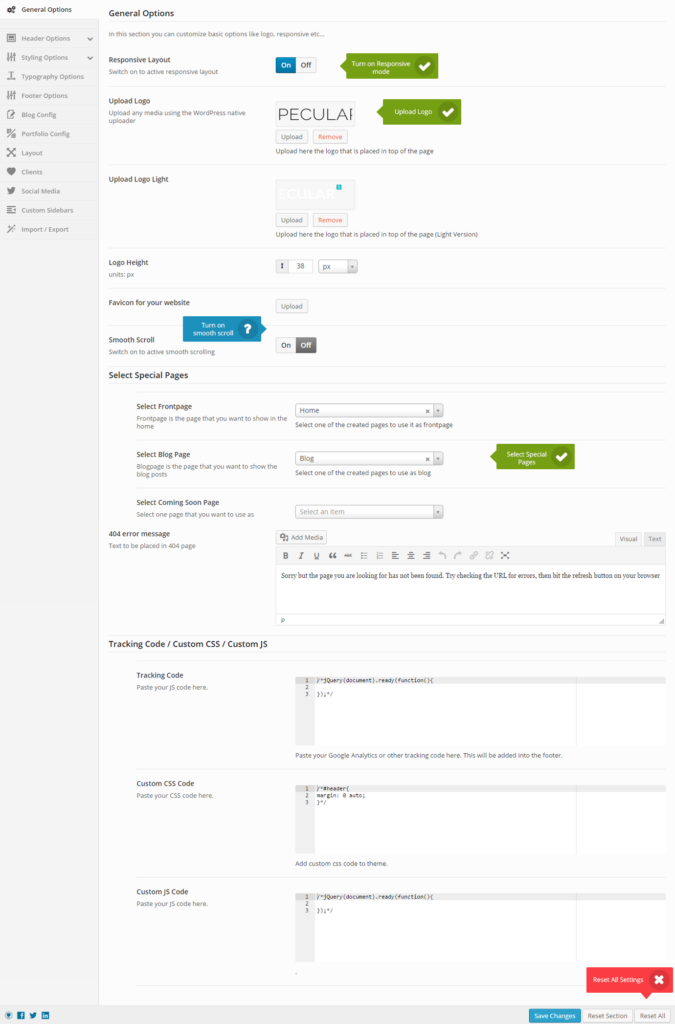
- อัปโหลดโลโก้และไอคอน Favicon ของคุณในส่วนตัวเลือกธีม > โลโก้และไอคอน Favicon
- ตรวจสอบให้แน่ใจว่าโลโก้ของคุณมองเห็นได้และมีขนาดเหมาะสมสำหรับทั้งเดสก์ท็อปและอุปกรณ์พกพา
- พิจารณาเพิ่มองค์ประกอบแบรนด์ เช่น รูปแบบหรือไอคอน เพื่อปรับแต่งการออกแบบเว็บไซต์ของคุณเพิ่มเติม
หมายเหตุ: สำหรับโลโก้และ Favicon คุณยังใช้ WordPress Customizer โดยตรง
นอกจากนี้ ในกรณีที่คุณกำลังจะเขียน CSS style หรือ PHP ฉันขอแนะนำให้คุณติดตั้ง Child Theme
การสร้างหน้าที่สำคัญ
หน้าส่วนใหญ่ถูกสร้างขึ้นแล้วในกรณีที่คุณติดตั้งหนึ่งในเทมเพลตหรือเดโมที่พร้อมใช้งาน ดังนั้นคุณสามารถไปที่แดชบอร์ด WordPress และแก้ไขผ่าน Elementor หรือ WpBakery Visual Composer
หน้าแรก: ความประทับใจแรกอันทรงพลัง
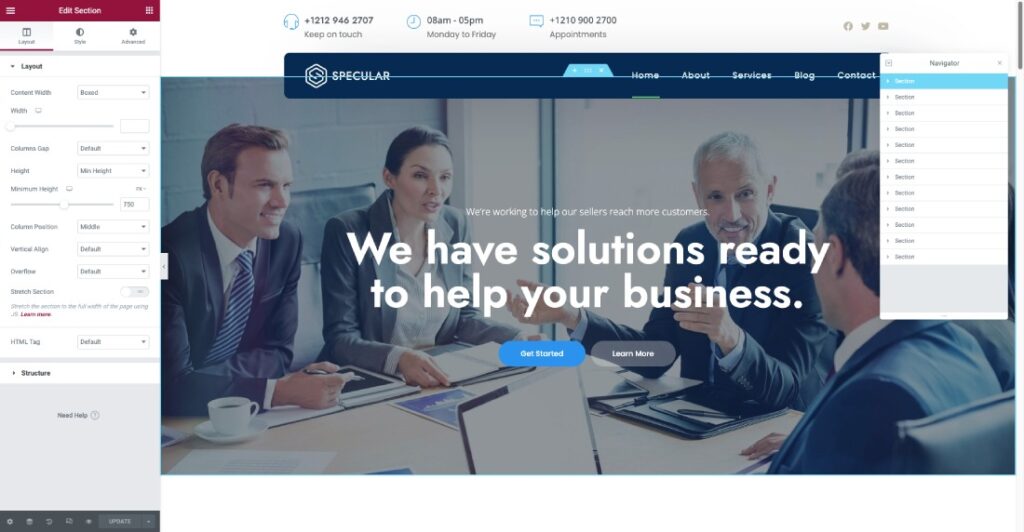
สร้างหน้าแรกที่น่าสนใจซึ่งรวบรวมสาระสำคัญของธุรกิจขนาดเล็กของคุณและกระตุ้นให้ผู้เยี่ยมชมสำรวจเพิ่มเติม:
- ใช้ Page Builder เพื่อสร้างเลย์เอาต์ที่ดึงดูดสายตาซึ่งมีองค์ประกอบหลัก เช่น รูปภาพหลัก ปุ่มเรียกร้องให้ดำเนินการ และบริการเด่น
- ใส่ข้อความที่กระชับและน่าสนใจซึ่งเน้นจุดขายที่เป็นเอกลักษณ์ของคุณและสื่อสารคุณค่าของแบรนด์ของคุณ
- ตรวจสอบให้แน่ใจว่าหน้าเว็บนั้นดึงดูดสายตาและไปยังส่วนต่างๆ ได้ง่าย ซึ่งจะแนะนำผู้เข้าชมให้ดำเนินการตามที่ต้องการ
เกี่ยวกับเรา: บอกเล่าเรื่องราวของคุณ
เชื่อมต่อกับผู้ชมของคุณในระดับส่วนบุคคลโดยแบ่งปันเรื่องราวและภารกิจของธุรกิจขนาดเล็กของคุณในหน้าเกี่ยวกับเรา:
- อธิบายภูมิหลัง ค่านิยม และวิสัยทัศน์ของบริษัทของคุณในลักษณะที่สัมพันธ์กันและมีส่วนร่วม
- แนะนำสมาชิกในทีมของคุณด้วยรูปถ่ายและประวัติย่อ แสดงความเชี่ยวชาญและบุคลิกภาพของพวกเขา
- รวมรางวัล ใบรับรอง หรือข้อความรับรองที่เกี่ยวข้องเพื่อสร้างความน่าเชื่อถือและความไว้วางใจให้กับผู้ชมของคุณ
บริการ: แสดงข้อเสนอของคุณ
นำเสนอผลิตภัณฑ์หรือบริการของคุณอย่างมีประสิทธิภาพบนหน้าบริการเฉพาะ ทำให้ผู้มีโอกาสเป็นลูกค้าเข้าใจข้อเสนอของคุณได้ง่าย:
- จัดระเบียบบริการของคุณเป็นหมวดหมู่หรือส่วนต่างๆ ที่ชัดเจนเพื่อการนำทางที่ง่ายดาย
- ให้คำอธิบายโดยละเอียดของแต่ละบริการ โดยเน้นถึงประโยชน์และคุณค่าที่เสนอให้กับลูกค้า
- ใส่รูปภาพหรือวิดีโอคุณภาพสูงเพื่อแสดงผลงานของคุณและเพิ่มความน่าดึงดูดใจให้กับเพจ
ติดต่อเรา: การเชื่อมต่อกับลูกค้า
ทำให้ผู้มีโอกาสเป็นลูกค้าติดต่อกับคุณได้ง่ายโดยสร้างหน้าติดต่อเราที่ใช้งานง่าย:
- รวมข้อมูลติดต่อของธุรกิจของคุณ เช่น หมายเลขโทรศัพท์ ที่อยู่อีเมล และที่ตั้งทางกายภาพ
- ฝัง Google Map เพื่อช่วยให้ผู้เยี่ยมชมสามารถค้นหาธุรกิจของคุณได้อย่างง่ายดาย
- เพิ่มแบบฟอร์มการติดต่อที่ช่วยให้ผู้ใช้สามารถส่งคำถามหรือข้อความได้โดยตรงจากเว็บไซต์ของคุณ
ปรับปรุงการทำงานด้วยปลั๊กอิน
ปลั๊กอินเป็นหนึ่งในส่วนที่ดีที่สุดของ WordPress เพราะทำให้เว็บไซต์ของคุณสมบูรณ์ด้วยฟังก์ชันใหม่ๆ มากมาย
ปลั๊กอินที่แนะนำสำหรับเว็บไซต์ธุรกิจขนาดเล็ก
หากต้องการปรับปรุงการทำงานของเว็บไซต์ธุรกิจขนาดเล็กของคุณเพิ่มเติม ให้ลองติดตั้งปลั๊กอินต่อไปนี้:
- แบบฟอร์มการติดต่อ 7: สร้างแบบฟอร์มการติดต่อที่ปรับแต่งได้เพื่อการสื่อสารที่ง่ายดายกับผู้มีโอกาสเป็นลูกค้า
- Yoast SEO: เพิ่มประสิทธิภาพ SEO ของเว็บไซต์ของคุณและปรับปรุงการแสดงผลบนเครื่องมือค้นหา
- Google Analytics Dashboard สำหรับ WP: ตรวจสอบการเข้าชมเว็บไซต์ของคุณและพฤติกรรมผู้ใช้ด้วย Google Analytics ที่ผสานรวม
- WP Super Cache: ปรับปรุงความเร็วในการโหลดเว็บไซต์ของคุณและประสิทธิภาพโดยรวมโดยการแคชเนื้อหาแบบคงที่
- ปุ่มแชร์โซเชียลมีเดียและไอคอนโซเชียลแชร์: กระตุ้นให้ผู้เยี่ยมชมแชร์เนื้อหาของคุณบนแพลตฟอร์มโซเชียลมีเดีย เพิ่มการเข้าถึงออนไลน์ของคุณ
การติดตั้งและกำหนดค่าปลั๊กอิน
ทำตามขั้นตอนเหล่านี้เพื่อติดตั้งและกำหนดค่าปลั๊กอินสำหรับเว็บไซต์ธุรกิจขนาดเล็กของคุณ:
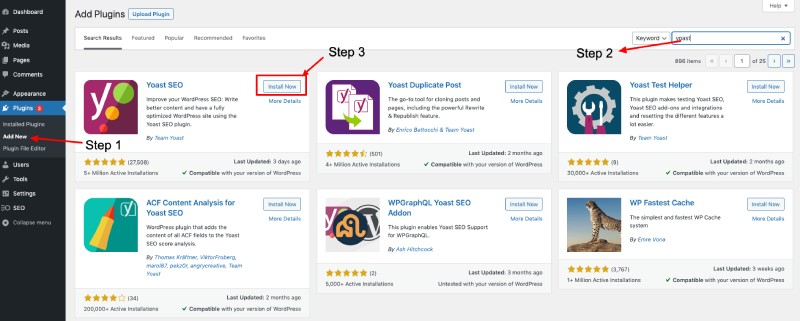
- ในแดชบอร์ด WordPress ของคุณ ให้ไปที่ปลั๊กอิน > เพิ่มใหม่
- ค้นหาปลั๊กอินที่ต้องการโดยใช้แถบค้นหาแล้วคลิก "ติดตั้งทันที" บนปลั๊กอินที่เลือก
- เมื่อติดตั้งแล้ว ให้คลิก "เปิดใช้งาน" เพื่อเปิดใช้งานปลั๊กอินบนเว็บไซต์ของคุณ
- กำหนดการตั้งค่าของปลั๊กอินตามความต้องการและการตั้งค่าของคุณ โดยทำตามเอกสารประกอบที่จัดทำโดยผู้พัฒนาปลั๊กอิน
เคล็ดลับการปรับแต่งเว็บไซต์ให้ติดอันดับบนเครื่องมือการค้นหา (SEO)
หากไม่มีการเข้าชม เว็บไซต์ของคุณจะไม่มีคุณค่าใดๆ เลย ดังนั้นวิธีหนึ่งในการได้รับการเข้าชมคือการใช้เครื่องมือค้นหา
ความสำคัญของ SEO สำหรับธุรกิจขนาดเล็ก
SEO ที่มีประสิทธิภาพมีความสำคัญอย่างยิ่งสำหรับธุรกิจขนาดเล็ก เนื่องจากจะช่วยปรับปรุงการมองเห็นเว็บไซต์ของคุณในเครื่องมือค้นหา เพิ่มการเข้าชมแบบออร์แกนิกและผู้มีโอกาสเป็นลูกค้ามาที่ไซต์ของคุณ
การใช้คำหลัก
รวมคำหลักที่เกี่ยวข้องไว้ในเนื้อหาเว็บไซต์ของคุณเพื่อเพิ่มประสิทธิภาพสำหรับเครื่องมือค้นหา:
- ทำการวิจัยคำหลักเพื่อระบุคำค้นหายอดนิยมที่เกี่ยวข้องกับอุตสาหกรรมหรือบริการของคุณ
- รวมคำหลักเหล่านี้ไว้ในเนื้อหาเว็บไซต์ของคุณอย่างเป็นธรรมชาติ เช่น ชื่อหน้า หัวเรื่อง และเนื้อความ
- หลีกเลี่ยงการยัดคำหลัก เนื่องจากเครื่องมือค้นหาอาจลงโทษเว็บไซต์ที่ใช้คำหลักมากเกินไป
การสร้างเนื้อหาที่น่าสนใจและเป็นต้นฉบับ
เผยแพร่เนื้อหาต้นฉบับคุณภาพสูงที่ให้คุณค่าแก่ผู้ชมของคุณและปรับปรุงประสิทธิภาพ SEO ของเว็บไซต์ของคุณ:
- เขียนบล็อกโพสต์หรือบทความเกี่ยวกับอุตสาหกรรมหรือบริการของคุณ
- ตรวจสอบให้แน่ใจว่าเนื้อหาของคุณมีโครงสร้างที่ดี อ่านง่าย และไม่มีข้อผิดพลาดทางไวยากรณ์
- อัปเดตเว็บไซต์ของคุณเป็นประจำด้วยเนื้อหาใหม่ๆ เพื่อให้ผู้ชมมีส่วนร่วมและกระตุ้นให้เครื่องมือค้นหารวบรวมข้อมูลเว็บไซต์ของคุณบ่อยๆ
เปิดตัวเว็บไซต์ธุรกิจขนาดเล็กของคุณ
ตอนนี้คุณเสร็จสิ้นการออกแบบเว็บไซต์และ SEO แล้ว คุณต้องทดสอบความเร็วและประสิทธิภาพและเริ่มการโปรโมต
การทดสอบและการเพิ่มประสิทธิภาพเพื่อประสิทธิภาพ
ก่อนเปิดตัวเว็บไซต์ธุรกิจขนาดเล็กของคุณ ให้ทดสอบและเพิ่มประสิทธิภาพเพื่อให้แน่ใจว่าผู้ใช้จะได้รับประสบการณ์ที่ดี:
- ตรวจสอบความเร็วในการโหลดเว็บไซต์ของคุณโดยใช้เครื่องมือต่างๆ เช่น Google PageSpeed Insights หรือ GTmetrix และนำการปรับปรุงที่แนะนำไปใช้
- ทดสอบเว็บไซต์ของคุณบนอุปกรณ์และเบราว์เซอร์ต่างๆ เพื่อให้แน่ใจว่าเข้ากันได้และตอบสนองได้ดี
- ตรวจทานเนื้อหาของคุณและตรวจสอบว่าลิงก์และสื่อทั้งหมดทำงานอย่างถูกต้อง
ส่งเสริมเว็บไซต์ของคุณ
เมื่อเว็บไซต์ธุรกิจขนาดเล็กของคุณเปิดใช้งานแล้ว ให้โปรโมตผ่านช่องทางต่างๆ เพื่อเข้าถึงกลุ่มเป้าหมายของคุณ:
- แบ่งปันเนื้อหาเว็บไซต์ของคุณบนแพลตฟอร์มโซเชียลมีเดีย เช่น Facebook, Twitter และ LinkedIn
- สนับสนุนให้ลูกค้าพึงพอใจเขียนรีวิวบน Google My Business หรือแพลตฟอร์มรีวิวอื่นๆ
- พิจารณาใช้แคมเปญการตลาดผ่านอีเมลเพื่อให้ผู้ชมมีส่วนร่วมและรับทราบข้อมูลเกี่ยวกับข้อเสนอและโปรโมชันล่าสุดของคุณ
เมื่อทำตามขั้นตอนเหล่านี้ คุณจะสร้างเว็บไซต์ธุรกิจขนาดเล็กที่น่าดึงดูด ใช้งานได้จริง และเหมาะสมที่สุดโดยใช้ Specular WordPress Theme
ทรัพยากร
คุณยังสามารถใช้เครื่องมือสร้างเว็บไซต์เพื่อสร้างเว็บไซต์ธุรกิจ: 13 เครื่องมือสร้างเว็บไซต์ที่ดีที่สุดสำหรับธุรกิจขนาดเล็กปี 2023 (อันดับ)
วิธีสร้างเว็บไซต์ WordPress ตั้งแต่เริ่มต้น
ธีม WordPress ธุรกิจที่ดีที่สุด
บทสรุป
โดยสรุป การสร้างเว็บไซต์ธุรกิจขนาดเล็กโดยใช้ธีม WordPress Specular เป็นการลงทุนเชิงกลยุทธ์ที่สามารถปรับปรุงสถานะออนไลน์ของคุณได้อย่างมีนัยสำคัญและช่วยให้ธุรกิจของคุณเติบโต
เมื่อทำตามขั้นตอนที่ระบุไว้ คุณจะสามารถสร้างเว็บไซต์ที่เป็นมืออาชีพ มีส่วนร่วม และเหมาะสมที่สุด ซึ่งแสดงแบรนด์ ผลิตภัณฑ์ และบริการของคุณได้อย่างมีประสิทธิภาพ
อย่าลืมจัดลำดับความสำคัญของประสบการณ์ผู้ใช้ การเพิ่มประสิทธิภาพเครื่องมือค้นหา และการตอบสนองมือถือเพื่อให้แน่ใจว่าเว็บไซต์ของคุณตอบสนองความต้องการของผู้ชมเป้าหมายของคุณ
เมื่อคุณเปิดตัวและโปรโมตเว็บไซต์ของคุณ ให้ตรวจสอบประสิทธิภาพต่อไป อัปเดตเนื้อหาเป็นประจำ และสำรวจวิธีใหม่ๆ ในการเชื่อมต่อกับผู้ชมของคุณ
ด้วยความทุ่มเทและความพยายาม เว็บไซต์ธุรกิจขนาดเล็กของคุณจะกลายเป็นเครื่องมือสำคัญในการบรรลุเป้าหมายทางธุรกิจและสร้างแบรนด์ของคุณในโลกดิจิทัล
ในฐานะหนึ่งในผู้ร่วมก่อตั้ง Codeless ฉันได้นำเสนอความเชี่ยวชาญด้านการพัฒนา WordPress และเว็บแอปพลิเคชัน รวมถึงประวัติการจัดการโฮสติ้งและเซิร์ฟเวอร์อย่างมีประสิทธิภาพ ความหลงใหลในการแสวงหาความรู้และความกระตือรือร้นในการสร้างและทดสอบเทคโนโลยีใหม่ๆ ผลักดันให้ฉันคิดค้นและปรับปรุงอย่างต่อเนื่อง
